
КАТЕГОРИИ:
Архитектура-(3434)Астрономия-(809)Биология-(7483)Биотехнологии-(1457)Военное дело-(14632)Высокие технологии-(1363)География-(913)Геология-(1438)Государство-(451)Демография-(1065)Дом-(47672)Журналистика и СМИ-(912)Изобретательство-(14524)Иностранные языки-(4268)Информатика-(17799)Искусство-(1338)История-(13644)Компьютеры-(11121)Косметика-(55)Кулинария-(373)Культура-(8427)Лингвистика-(374)Литература-(1642)Маркетинг-(23702)Математика-(16968)Машиностроение-(1700)Медицина-(12668)Менеджмент-(24684)Механика-(15423)Науковедение-(506)Образование-(11852)Охрана труда-(3308)Педагогика-(5571)Полиграфия-(1312)Политика-(7869)Право-(5454)Приборостроение-(1369)Программирование-(2801)Производство-(97182)Промышленность-(8706)Психология-(18388)Религия-(3217)Связь-(10668)Сельское хозяйство-(299)Социология-(6455)Спорт-(42831)Строительство-(4793)Торговля-(5050)Транспорт-(2929)Туризм-(1568)Физика-(3942)Философия-(17015)Финансы-(26596)Химия-(22929)Экология-(12095)Экономика-(9961)Электроника-(8441)Электротехника-(4623)Энергетика-(12629)Юриспруденция-(1492)Ядерная техника-(1748)
Подготовка к работе
|
|
|
|
Цель работы
Диаграммы и прогноз в электронных таблицах
Задания на выполнение
Запустить программу командой Пуск\Программы\LibreOffice\LibreOffice Calc.
Задание 1. Расчет с помощью математических функций
1. Открыть в программе LibreOffice Calc файл, созданный в предыдущей работе.
2. Перейти на Лист 3 и переименовать его как МФункции.
3. В ячейку А1 ввести текст Аргумент Х, в В1ввести число 2, в С1ввести число 4.
4. В ячейку А2 ввести текст Функции, в ячейку В2 ввести текст F(2), в С2 – F(4).
5. В столбец А, начиная с ячейки А3, последовательно ввести текст с именами следующих функций: COSX, EXPX, LNX, LOG10X, POWERX^3, SINX, SQRTX, TANX.
6. В столбец В, начиная с ячейки В3, с помощью встроенных математических функций, вывести результаты вычислений функций по пункту 5 при х=2. В качестве аргумента функций использовать ссылку на ячейку В1, например =COS(B1).
7. Выделить ячейки B3:B10 и скопировать формулы в соответствующие ячейки столбца С. Убедиться, что полученный результат отличается от результата предыдущего пункта.
8. Представить результаты вычислений функций F(2) и F(4) с точностью 3 символа после запятой.
9. Установить режим отображения расчетных формул. Для этого:
- активизировать команду Сервис ►Параметры. В открывшемся одноименном окне найти пункт LibreOffice Calc ► Вид, выделить его и в поле Показать установить флаг Формулы;
- кнопкой ОК закрыть окно Параметры и убедиться в выполнении команды.
10. Выделить диапазон ячеек A1:C10 и перенести его на две строчки вниз. Что произошло с функциями и их адресами? Сделать выводы по этому поводу.
11. Вернуться в режим отображения результатов вычисления, сняв флаг Формулы на вкладке Вид.
12. Озаглавить таблицу «Математические функции» и отформатировать ее вместе с заголовком по вкусу.
13. Сохранить изменения в файле.
Задание 2. Расчет с помощью формул
1. Переименовать Лист 4 в «Успеваемость». Создать таблицу «Протокол подведения итогов контроля остаточных знаний». Пример таблицы приведен на рис. 5.1 (ячейки С4:С12 заполняются не вручную, а с помощью формул, приведенных в табл. 5.1):

Рис. 5.1. Пример заполнения таблицы «Успеваемость» по заданию 2.
- значения столбца «Проценты» рассчитать по формулам (табл. 5,1), используя абсолютную и относительную адресацию;
- при вводе формулы в ячейку С12 использовать стандартную функцию SUM();
- результат представить с точностью 2 символа после запятой;
- заголовок таблицы отцентрировать с объединением соответствующих ячеек;
- отформатировать всю таблицу, используя Автоформат.
Таблица 5.1.
| Ячейка | Формула |
| С4 | Всего*100/Всего |
| С5 | Не явилось на контроль*100/Всего |
| С6 | Приняли участие*100/Всего |
| С8 | Отлично*100/Приняли участие |
| С9 | Хорошо*100/Приняли участие |
| С10 | Удовлетворительно*100/Приняли участие |
| С11 | Неудовлетворительно*100/Приняли участие |
| С12 | Сумма(Отлично и Хорошо)*100/ Приняли участие |
- результат представить с точностью 2 символа после запятой;
- заголовок таблицы отцентрировать с объединением соответствующих ячеек;
2. Сохранить изменения в файле.
Задание 3. Расчет с помощью итоговых функций
1. Переименовать Лист 5 в «Ведомость» и создать таблицу «Зарплата сотрудников», образец которой приведен на рис. 5.2.

Рис. 5.2. Пример заполнения таблицы «Ведомость»
2. Для приведенных на рис. 5.2 исходных данных необходимо рассчитать значения для всех ячеек, в которых находится символ «х»:
- значения столбца «Надбавка» рассчитать с использованием функции IF() (категория Логические). При этом использовать условия: если «Стаж» работы сотрудника составляет от 5 до 10 лет, то «Надбавка» рассчитывается как 10% от оклада; если «Стаж» работы составляет более 10 лет, то «Надбавка» рассчитывается как 20% от оклада, а иначе (стаж менее 5 лет) «Надбавка» равна 0.
Функция IF(_;_;_) имеет три аргумента: 1-й – проверяемое условие в виде текста, 2-й – значение, которое возвращается, если условие верно (TRUE), 3-й – значение, которое возвращается, если условие ложно (FALSE). При необходимости проверки нескольких условий вместо 3-го аргумента еще раз вызывается функция IF(..) с аналогичным синтаксисом. Например, в нашем случае в ячейку D3 надо ввести выражение: =IF(('Стаж'>5) AND ('Стаж'<=10);C3*0,1;IF(('Стаж'>10);C3*0,2;0)).
- значения столбца «Премия» рассчитать из учета 20% от оклада;
- значения столбца «Зарплата» как сумму значений столбцов «Оклад», «Надбавка», «Премия»;
- значения в строке «Итого» рассчитать как соответствующие суммы по столбцам «Оклад», «Надбавка», «Премия», «Зарплата» по отделу в целом.
3. К расчетной таблице в ячейки B12...B17 добавить итоговые вычисления на отдел: в B12 – среднюю, в B13 – максимальную, в B14 – минимальную зарплаты за месяц; в B15 – количество сотрудников, получающих надбавку; в B16 – количество сотрудников, премия которых составила более 2 тыс. рублей; в B17 – суммарный оклад низкооплачиваемых сотрудников (оклад менее 10000 рублей).
 При расчете последних 3 показателей (по адресам B15:B17) необходимо сначала подготовить ячейки с условиями (G1:G2; H1:H2; I1:I2), а затем вызвать соответствующие функции COUNTIF(), SUMIF().
При расчете последних 3 показателей (по адресам B15:B17) необходимо сначала подготовить ячейки с условиями (G1:G2; H1:H2; I1:I2), а затем вызвать соответствующие функции COUNTIF(), SUMIF().
4. Результаты расчета представить в денежном формате данных с точностью 2 символа после запятой. Отформатировать всю таблицу, а заголовок таблицы отцентрировать с объединением соответствующих ячеек.
5. Сохранить изменения в файле.
Задание 4. Расчет с помощью логических функций
1. Переименовать Лист 6 в «Логика». Создать таблицу истинности функций, заданных по варианту из табл. 5.2 для трех аргументов х1, х2, х3 для. На рис. 5.3 приведен образец заполнения таблицы для логических функций Y1=  ; Y2=
; Y2=  (столбцы F и G соответственно).
(столбцы F и G соответственно).
Таблица 5.2
| N | Логические функции Y1,Y2 | N | Логические функции Y1,Y2 | N | Логические функции Y1,Y2 |
 ; ; 
|  ; ; 
|  ; ; 
| |||
 ; ; 
|  ; ; 
|  ; ; 
| |||
 ; ; 
|  ; ; 
|  ; ; 
| |||
 ; ; 
|  ; ; 
|  ; ; 
|
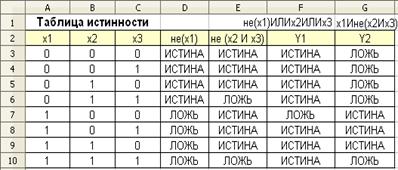
Рис. 5.3. Пример заполнения «Таблицы истинности»
* При расчете Y1 и Y2 использовать логические функции NOT(), AND(), OR().
2. Сохранить изменения в файле и показать результаты работы преподавателю.
Получение практических навыков построения диаграмм, их редактирование и форматирование, а также прогнозирование с помощью электронных таблиц.
По указанной литературе изучить графические возможности электронных таблиц, типы диаграмм, их приёмы форматирования, функции прогнозирования и законы регрессии таблиц.
|
|
|
|
|
Дата добавления: 2014-12-27; Просмотров: 522; Нарушение авторских прав?; Мы поможем в написании вашей работы!